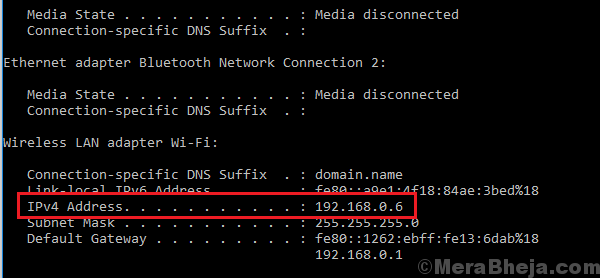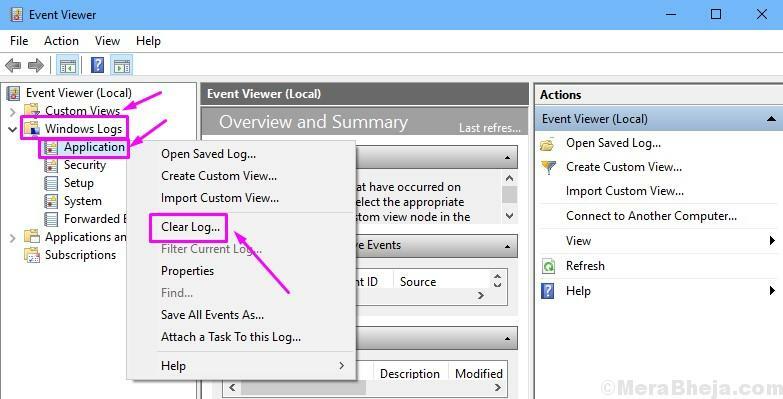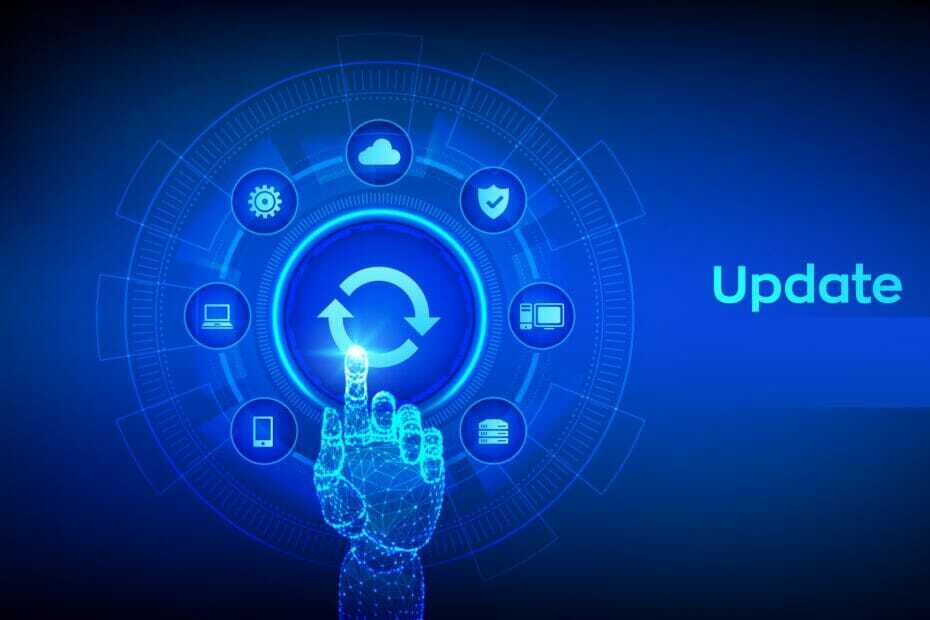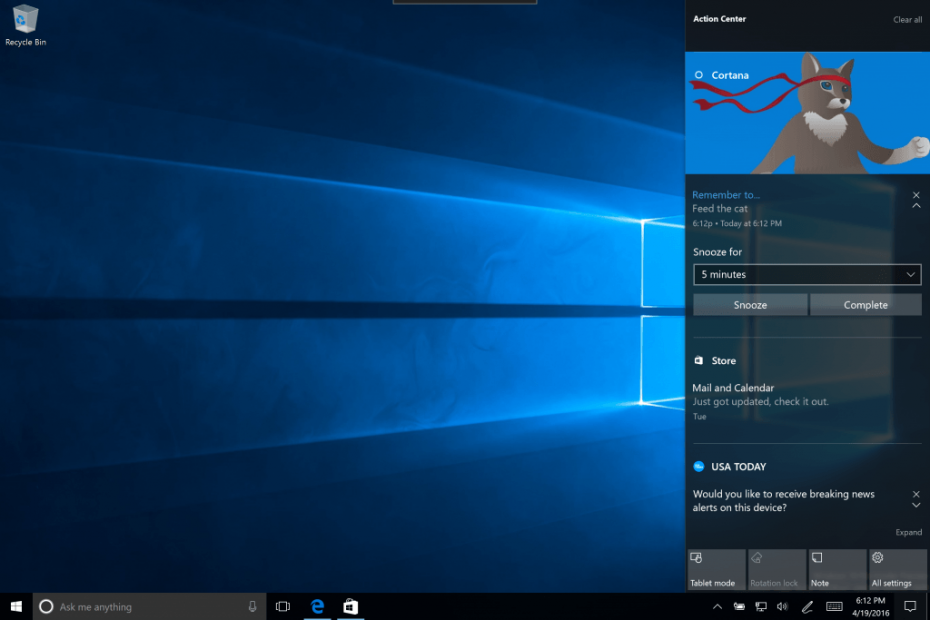
Wraz z menu Start centrum akcji systemu Windows 10 jest funkcją, która otrzymała najwięcej zmian w in najnowsza kompilacja 14328 dla Windows 10. Microsoft zmienił wszystko, od punktu wejścia po sposób wyświetlania alertów i powiadomień. Przyjrzyjmy się bliżej odnowionemu Centrum akcji w Windows 10 Preview build 14328.
Pierwszą rzeczą, którą prawdopodobnie zauważysz zaraz po pierwszym włączeniu komputera po zainstalowaniu nowej kompilacji, jest przeprojektowana i przeniesiona ikona Centrum akcji. Ikona została przeniesiona na prawą stronę paska zadań i ma teraz nieco inny wygląd.
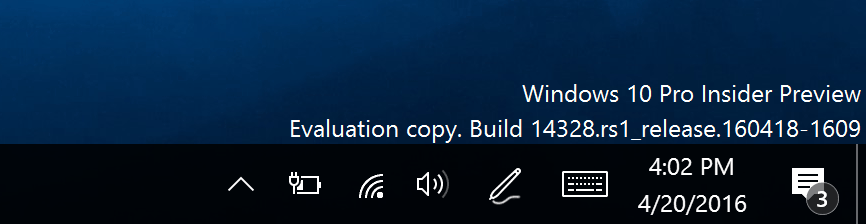
Gdy otrzymasz powiadomienie, Centrum akcji wyświetli tylko logo nadawcy. Jest to znacznie mniej rozpraszające niż stare powiadomienia o powiadomieniach, ponieważ możesz teraz normalnie pracować, nie przerywając niechcianymi powiadomieniami. Na ikonie pojawi się również liczba oczekujących powiadomień, dzięki czemu zawsze będziesz wiedzieć, ile otrzymałeś powiadomień.
Zmiany wizualne i więcej powiadomień
Od teraz powiadomienia otrzymywane w Centrum akcji będą grupowane. Oznacza to, że Centrum akcji wyświetli tylko jedną ikonę dla powiadomień z każdej aplikacji, zamiast pokazywać każde powiadomienie, jak miało to miejsce wcześniej. Jest to rzeczywiście odświeżająca zmiana, ponieważ użytkownicy często byli myleni z pozornie przytłaczającą liczbą powiadomień. Dzięki nowej aranżacji możesz łatwo organizować swoje powiadomienia.
Kolejnym ważnym dodatkiem są powiadomienia Cortany w Centrum akcji. Od teraz, ilekroć Cortana ma ci coś do powiedzenia, pojawi się to w Centrum akcji. Nowa integracja Cortany doskonale współpracuje z nową funkcją Cortany do ustawiania przypomnień o zdjęciach, ponieważ obrazy przypomnień będą również wyświetlane w Centrum akcji.
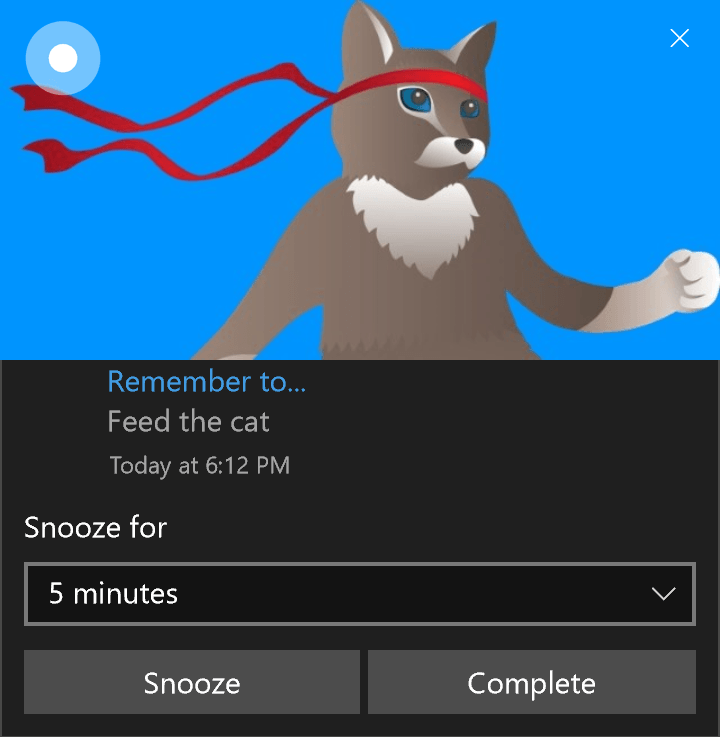
I wreszcie, Centrum akcji w Windows 10 Preview build 14328 otrzymało kilka nowych opcji dostosowywania. Możesz teraz łatwo zmieniać kolejność szybkich akcji w Centrum akcji, a także dodawać nowe i usuwać stare.
Aby dostosować szybkie akcje, przejdź do Ustawienia > System > Powiadomienia i akcje. Stąd możesz łatwo zmienić rozmieszczenie szybkich akcji, przeciągając replikę szybkich akcji z Centrum akcji. Jeśli chcesz dodać nowe szybkie akcje do Centrum akcji, po prostu wybierz "Dodaj lub usuń szybkie akcje" i wybierz powiadomienia, które chcesz wyświetlać w Centrum akcji.
Ciekawą zmianą związaną z szybkimi akcjami, którą Microsoft podkreślił, jest ulepszona szybka akcja Wi-Fi. Mianowicie, gdy klikniesz szybką akcję Wi-Fi w Centrum akcji, automatycznie wyświetli listę dostępnych sieci zamiast pokazywać przyciski Włącz/Wyłącz.

Widzimy wiele zmian w interfejsie i nowych funkcji w ostatnich kompilacjach Windows 10 Preview, co może tylko oznaczać, że Microsoft przygotowuje się do wydania rocznicowa aktualizacja tego lata. Mając to na uwadze, powinniśmy spodziewać się jeszcze większej liczby ulepszeń interfejsu użytkownika i nowych funkcji, które pojawią się w nadchodzących kompilacjach zapoznawczych.
Do tego czasu możesz nam powiedzieć, co myślisz o przeprojektowanym Centrum akcji w sekcji komentarzy poniżej!
POWIĄZANE HISTORIE, KTÓRE MUSISZ SPRAWDZIĆ:
- Cortana ma teraz opcję wyszukiwania rodzin dla użytkowników systemu Windows 10
- Surface Pro 4 i Surface Book wreszcie zaczynają przynosić Microsoftowi prawdziwe pieniądze
- Ponieważ przychody z telefonów wciąż się kurczą, Microsoft powinien wbić gwóźdź do trumny